Verfolgen Sie Serverfehler mit benutzerdefinierten Metriken und Warnmeldungen
Das ExtraHop-System bietet zwar über 5.000 integrierte Messwerte, aber es gibt viele Situationen, in denen es effektiver ist, Netzwerkprobleme mit einer benutzerdefinierten Metrik zu verfolgen. Während integrierte Metriken Ihnen beispielsweise Probleme mit HTTP-Antworten und -Anfragen anzeigen, kann eine benutzerdefinierte Metrik Serverfehler der Stufe 500 identifizieren. Diese Art von Fehlern kann auf Gateway-Probleme, einen überlasteten Server oder Konfigurationsprobleme hinweisen.
In dieser exemplarischen Vorgehensweise erfahren Sie, wie Sie einen Auslöser schreiben, um benutzerdefinierte Messwerte für Serverfehler zu sammeln, und wie Sie eine Alarm erstellen, die nur dann eine E-Mail-Benachrichtigung sendet, wenn diese spezifischen Fehler auftreten. Anschließend können Sie die folgenden Arten von Fragen zu Serverfehlern in Ihrem Netzwerk beantworten:
- Erhalten meine Kunden Serverfehler der Stufe 500?
- Welche Fehlercodes sind aufgetreten?
- Wann sind die Fehler aufgetreten?
- Auf welche URI wollte der Kunde zugreifen?
- Was ist die IP-Adresse des Client und Server, die von der Transaktion betroffen sind?
Voraussetzungen
- Sie benötigen ein Benutzerkonto mit System- und Zugriffsadministrationsrechten.
- Ihr ExtraHop-System muss über Netzwerkdaten mit Webserver-Traffic verfügen.
- Ihr ExtraHop-System muss konfiguriert für das Senden von E-Mail-Benachrichtigungen bevor Sie Warn-E-Mails senden können.
- Machen Sie sich mit den Konzepten in dieser Komplettlösung vertraut, indem Sie lesen Auslöser und Warnmeldungen.
- Machen Sie sich mit den Prozessen zur Erstellung von Triggern vertraut, indem Sie lesen Einen Auslöser erstellen.
- Es ist hilfreich, grundlegende JavaScript-Kenntnisse zu haben.
Schreiben Sie einen Auslöser zum Sammeln von Fehlerdaten
Lassen Sie uns zunächst einen Auslöser erstellen, der bestimmte URIs auf Serverfehler der Stufe 500 überwacht. Wenn Fehler auftreten, sammelt der Auslöser Daten wie Fehlercodes und Server- und Client-IP-Adressen und überträgt diese Daten als benutzerdefinierte Messwerte an eine Anwendung.
- HTTP-Serverfehler
- Der Auslöser überträgt die aus den benutzerdefinierten Metriken gesammelten Daten an diese Anwendung.
- HTTP_Fehler
- Eine benutzerdefinierte Zählmetrik, die die Anzahl der aufgetretenen Fehler auf 500 Stufen erfasst .
- HTTP_Error_AllDetail
- Ein Brauch Detail-Metrik das sammelt die Codenummer, URI, Server-IP und Client-IP, auf denen jeder Fehler aufgetreten ist.
Weisen Sie den Auslöser einem Gerät zu
Bevor der Auslöser ausgeführt werden kann, muss er mindestens einem Gerät zugewiesen werden. In diesem Schritt weisen wir den Auslöser einem oder mehreren HTTP-Servern zu, die den Datenverkehr über die URIs unterstützen, die Sie im Auslöser angegeben haben.
- klicken Vermögenswerteaus dem oberen Menü.
- Klicken Sie unter Geräte nach Protokollaktivität auf HTTP-Server, und klicken Sie dann Geräte aus dem linken Bereich.
- Wählen Sie in der Geräteliste das Kontrollkästchen neben einem oder mehreren Geräten aus, die den Datenverkehr über die URIs unterstützen.
- Klicken Sie oben auf der Seite auf Trigger zuweisen um eine Liste von Triggern zu öffnen.
- Wählen Sie den genannten Auslöser Serverfehler der Stufe 500 die wir im vorherigen Abschnitt erstellt haben, und klicken Sie dann auf Trigger zuweisen.
Nächste Maßnahme
| Hinweis: | Weisen Sie Trigger nur relevanten Geräten zu, um unnötige Leistungseinbußen auf das System zu vermeiden. Eine gute Methode, um sicherzustellen, dass ein Auslöser nur auf relevanten Geräten ausgeführt wird, besteht darin, eine Gerätegruppe erstellen und weisen Sie den Auslöser dieser Gruppe zu. |
Konfigurieren Sie eine Alarm, um eine benutzerdefinierte Metrik zu verfolgen
Als Nächstes konfigurieren wir die Warnungseinstellungen, die jedes Mal eine Alarm ausgeben und eine E-Mail-Benachrichtigung senden, wenn bei den vom Auslöser überwachten URIs ein Fehler der Stufe 500 auftritt.
- HTTP_Fehler
- Die benutzerdefinierte Zählmetrik, die die Anzahl der aufgetretenen Fehler auf 500 Stufen erfasst . Wir werden die Warnungseinstellungen so konfigurieren, dass diese Metrik verfolgt wird, und jedes Mal, wenn ein Fehler auftritt, eine Alarm ausgeben.
- HTTP_Error_AllDetail
- Der Brauch Detail-Metrik das erfasst die Codenummer, URI, Server-IP-Adresse und Client-IP-Adresse, bei denen jeder Fehler aufgetreten ist. Wir werden die Warnungseinstellungen so konfigurieren, dass diese Fehlerdetails in Warn-E-Mails angezeigt werden.
Before you begin
Ihr ExtraHop-System muss für E-Mail-Benachrichtigungen konfiguriert.Weisen Sie die Alert-Konfiguration einer Quelle zu
Ähnlich wie bei Triggern generiert das System erst dann Alerts, wenn die Alert-Konfiguration mindestens einer Metrik zugewiesen ist. Quelle. In diesem Schritt weisen wir die Alert-Konfiguration der Anwendung mit dem Namen HTTP Server Errors zu, die wir mit dem Trigger-Skript erstellt haben. Die benutzerdefinierten Metriken, die die Alarm verfolgen soll, sind für diese Anwendung bestimmt.
- klicken Vermögenswerte aus dem oberen Menü.
- klicken Bewerbungen, und wählen Sie dann die HTTP-Serverfehler Checkbox.
- klicken Warnung zuweisen vom oberen Seitenrand aus, um eine Liste der Warnungskonfigurationen zu öffnen, die für eine Zuweisung in Frage kommen.
- Wählen Sie den Serverfehler der Stufe 500 Alarm, und klicken Sie dann auf Alerts zuweisen.
Überprüfen Sie die Seite „Benachrichtigungen" und sehen Sie sich E-Mail-Benachrichtigungen an
Nachdem wir die Alarm konfiguriert und einer Quelle zugewiesen haben, können wir überprüfen, ob die Alarm Einträge ausgegeben hat.
klicken Alerts vom oberen Menü aus, um die Seite „Benachrichtigungen" aufzurufen und nach Warnmeldungen zu suchen, die während des ausgewählten Zeitintervalls ausgegeben wurden, ähnlich der folgenden Abbildung:
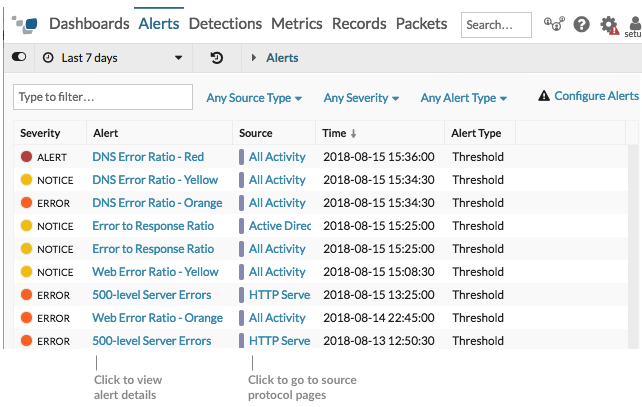
Wenn eine Alarm ausgegeben wird, wird eine Benachrichtigung an die angegebenen E-Mail-Empfänger gesendet. Das folgende E-Mail-Beispiel zeigt, dass zwei HTTP-Fehlerereignisse aufgetreten sind, die die Bedingungen erfüllten, die wir im Warnungsausdruck festgelegt haben, und bietet zusätzliche Informationen, mit denen wir die Fehlerquelle untersuchen können:
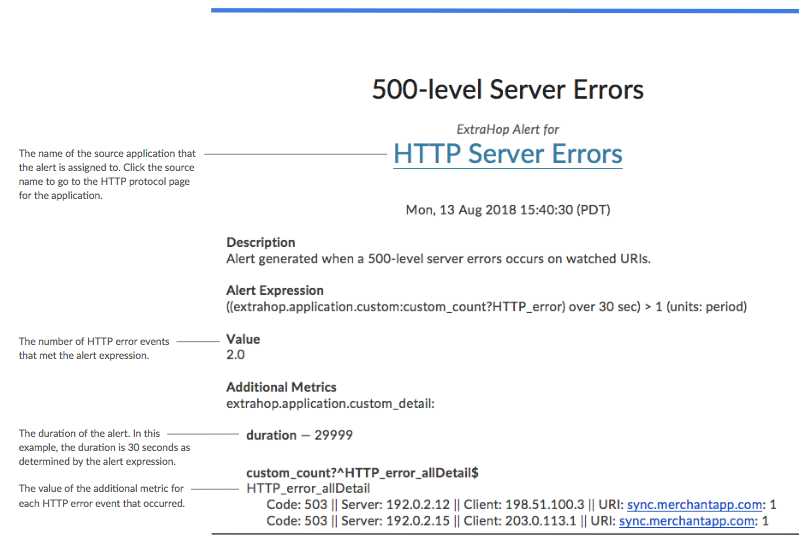
In unserem Beispiel sehen wir, dass zwei 503-Fehler für dieselbe URI über zwei verschiedene Server-IP-Adressen zurückgegeben wurden. Ein 503-Statuscode kann auf einen überlasteten Server hinweisen, der mehr CPU- oder Speicherressourcen benötigt, um Anfragen zu bearbeiten. Wenn Sie die betroffenen IP-Adressen kennen, können Sie potenzielle Probleme auf den aufgelisteten Servern sofort untersuchen.
Nächste Maßnahme
- Diagramme erstellen um Ihre benutzerdefinierten Metriken auf einer Dashboard- oder Protokollseite zu überwachen.
- Eine Trendwarnung konfigurieren Warnmeldungen nur dann auszugeben, wenn Serverfehler im Trend liegen und nicht bei jedem Auftreten eines Fehlers.
- Fügen Sie Ihrer Alarm ein Ausschlussintervall hinzu um Warnmeldungen zu Zeiten zu unterdrücken, in denen Fehler zu erwarten sind.
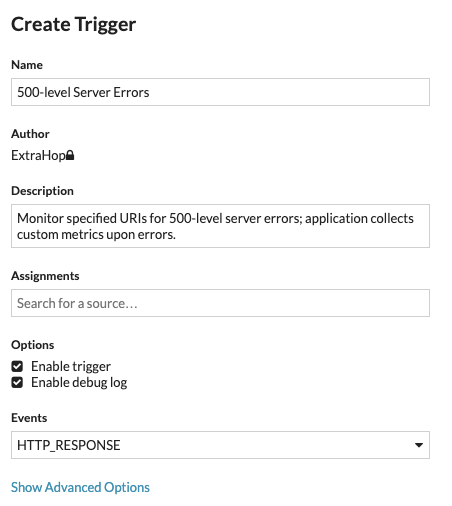
Danke für deine Rückmeldung. Dürfen wir Sie kontaktieren, um weitere Fragen zu stellen?